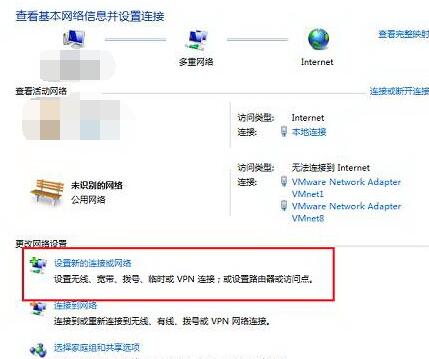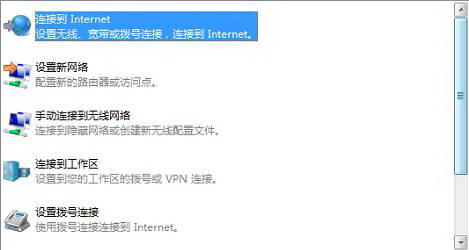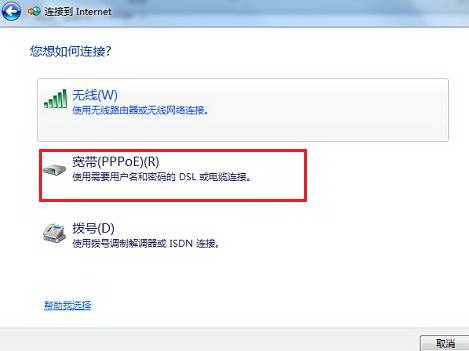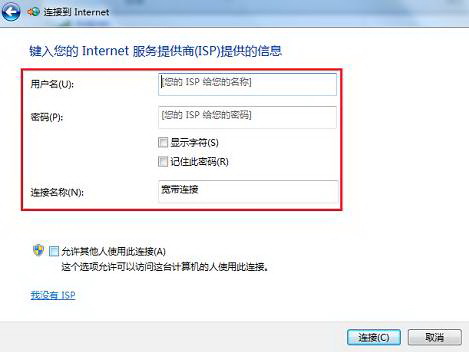“Win7如何创建宽带连接”的版本间的差异
来自电脑维修知识库
(创建页面,内容为“ == '''操作步骤:''' == 1、选择任务栏右下角“网络和共享中心”,打开后选择“设置新的连接或网络” 文件:Win7如何创建宽...”) |
|||
| 第1行: | 第1行: | ||
| + | 知识库编号:0225 | ||
| + | |||
| + | |||
== '''操作步骤:''' == | == '''操作步骤:''' == | ||
| 第16行: | 第19行: | ||
[[文件:Win7如何创建宽带连接4.jpg]] | [[文件:Win7如何创建宽带连接4.jpg]] | ||
| − | [[分类: | + | [[分类:网络设置问题]] |
2020年7月9日 (四) 02:30的最新版本
知识库编号:0225
操作步骤:
1、选择任务栏右下角“网络和共享中心”,打开后选择“设置新的连接或网络”
2、选择“连接到Internet”,“宽带PPPOE”连接
3、在此输入申请的宽带用户名和密码后,选择连接即可拨号成功